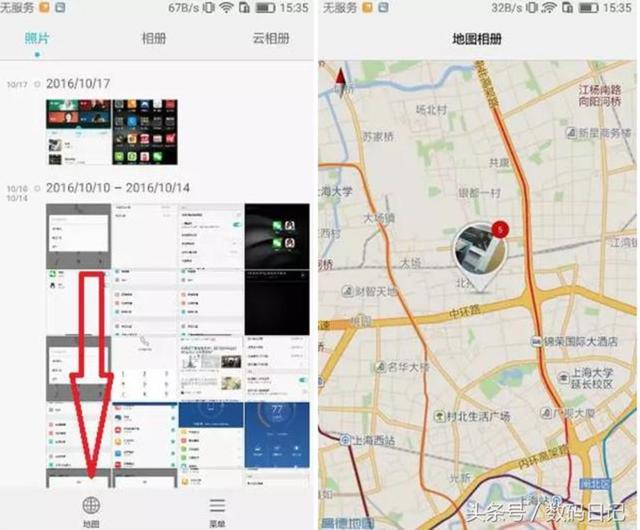1.照片拼图打开图库-发现-拼图创作,选择2-9张图片,点击开始制作,选择喜欢的边框样式,进行平台制作,点击右上角保存符号,即可保存到拼图相册,我来为大家科普一下关于华为相册功能大全?下面希望有你要的答案,我们一起来看看吧!

华为相册功能大全
1.照片拼图
打开图库-发现-拼图创作,选择2-9张图片,点击开始制作,选择喜欢的边框样式,进行平台制作,点击右上角保存符号,即可保存到拼图相册。
2.截图打码
在聊天界面,双指长按屏幕,弹出识别标识,选择隐藏头像昵称,就会自动给截图的头像名字打码,点击头像或文字可隐藏内容。然后智慧上新会弹框提醒你,隐私保护上新了,快来试试有趣的马赛克样式。
3.文字提取
点击相册,选择你想提取文字的照片,双指长按屏幕,弹出识别标识,可以直接复制部分或全部文字内容。这里全选后可以扩展选择:朗读全文、搜索、复制文字、翻译、分享。
4.文字打码
点击相册,选择想打码的照片,点击分享,选择下方AI隐私保护,点击文字可隐藏内容。
5.文字翻译
点击相册,选择想翻译文字的照片,双指长按屏幕,点击识别标识,选择翻译按钮,就可以自动识别文字,有中文、英文、日语、韩语、西班牙语、法语、俄语、意大利语、德语、葡萄牙语等语种供选择。
6.一键抠图
从屏幕左下角或者右下角上滑,在我的服务搜索框中输入“抠图”。点击目标区域即可开启抠图后保存图片即可。
7.照片编辑
打开相册,选择想编辑的图片,点击编辑按钮,会显示修剪(可选择照片的比例、角度)、滤镜(照片风格)、调节(调整照片参数)、更多(文字、涂鸦、水印、相册),这四大美化功能,你可以一个个的轮番体验、感受下。
8.隐私保护
点击相册,选择想分享的相册,点左下角分享,选择上方的隐私保护未开启,点击分享隐私保护,勾选去除照片位置信息、去除照片拍摄数据。这样分享照片时,手机型号、时间、位置等隐私信息就不会泄露啦。
9.照片打印
打开相册,选择想打印的照片,点击右下角更多,选择打印或生成PDF,进行打印预览,选择所有打印机,添加打印机后,就可以直接打印图片。
,